YouTube TV funktioniert nicht auf Roku — Fehler beheben


YouTube TV ist ein Streamingdienst mit mehr als 70 Sendern wie Comedy Central und ESPN. Die YouTube TV-App ist für Roku verfügbar, damit du über dieses Abonnement live TV und On-Demand-Inhalte streamen kannst. Im April 2021 war die App zeitweise entfernt, seitdem arbeiten YouTube und Roku jedoch wieder zusammen.
Dieser Artikel beschreibt ausführlich alle bewährten Schritte zur Fehlerbehebung, wenn YouTube TV auf einem Roku nicht funktioniert. Die Anleitungen sind in einfache Abschnitte gegliedert, enthalten Hintergrundwissen, alternative Ansätze und praktische Checklisten.
Häufige Ursachen
- Instabile oder zu langsame Internetverbindung (Minimum 15 Mbps empfohlen für stabiles HD-Streaming).
- Fehlerhafte App-Installation oder beschädigter Cache.
- Veraltete Roku-Systemsoftware.
- Serverseitige Störungen bei YouTube TV oder Probleme mit deinem Konto/Abonnement.
- Router-, DNS- oder Netzwerkprobleme; VPNs und Proxys können ebenfalls stören.
Schritt-für-Schritt-Anleitungen zur Fehlerbehebung
Im Folgenden findest du getestete Maßnahmen, sortiert von einfach zu tiefgreifenderen Eingriffen.
1. Internetverbindung prüfen
Warum: Streaming hängt stark von Bandbreite und Stabilität ab.
Praktische Schritte:
- Führe auf einem Smartphone oder PC einen Speedtest durch (z. B. speedtest.net).
- Achte auf Download-Geschwindigkeit, Latenz (Ping) und Paketverlust.
- Mindestanforderung: ca. 15 Mbps Download für einen stabilen HD-Stream. Bei 4K-Inhalten sind deutlich höhere Raten nötig.
Tipps:
- Wenn WLAN instabil ist, versuche kurzzeitig eine kabelgebundene Verbindung (Ethernet) zum Roku, sofern dein Gerät dies unterstützt oder du einen Ethernet-Adapter verwendest.
- Positioniere den Router näher zum Roku oder reduziert Störquellen (Mikrowellen, dicke Wände).
2. YouTube TV neu installieren
Warum: Neuinstallation entfernt beschädigte App-Daten und setzt lokalen Cache zurück.
So entfernst du die App:
- Schalte deinen Roku und den Fernseher ein.
- Drücke auf der Roku-Fernbedienung die Home-Taste, um zum Startbildschirm zu gelangen.
- Navigiere zum Eintrag YouTube TV.
- Drücke die Sternchen-Taste (*) oder wähle die Option Kanal entfernen beziehungsweise “Entfernen” und bestätige.
So installierst du neu:
- Öffne im Startmenü die Streaming Channels.
- Wähle Kanäle suchen und suche nach “YouTube TV”.
- Wähle Kanal hinzufügen und installiere die App erneut.
Wichtig: Nach der Neuinstallation musst du dich wieder mit deinen Zugangsdaten anmelden.
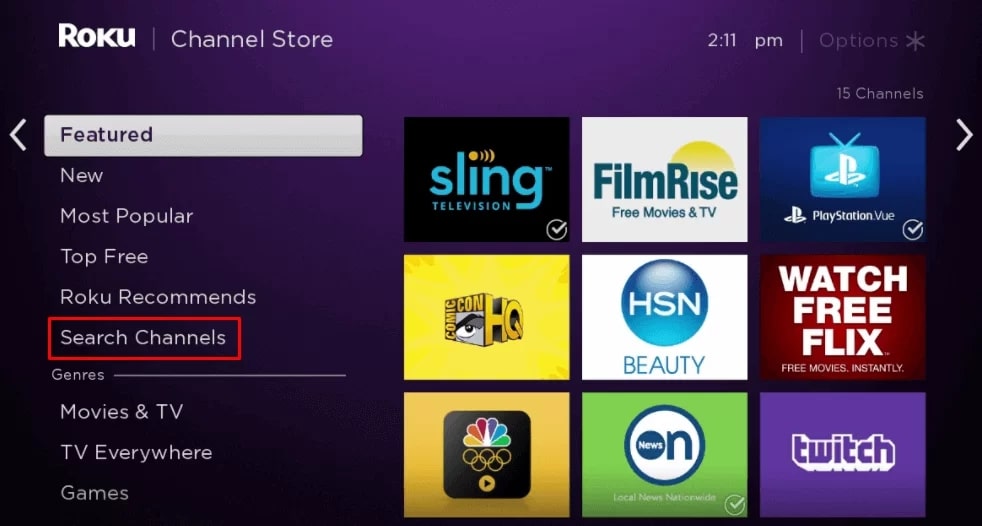
3. Roku neu starten
Warum: Ein Neustart beendet hängende Prozesse und leert flüchtige Fehlerzustände.
So geht’s:
- Drücke die Home-Taste auf der Fernbedienung und öffne Einstellungen > System > Systemneustart > Neustart.
- Alternativ kannst du das Gerät kurz vom Strom trennen (30 Sekunden warten) und wieder anschließen.
Hinweis: Ein einfacher Neustart verursacht keine Datenverluste.
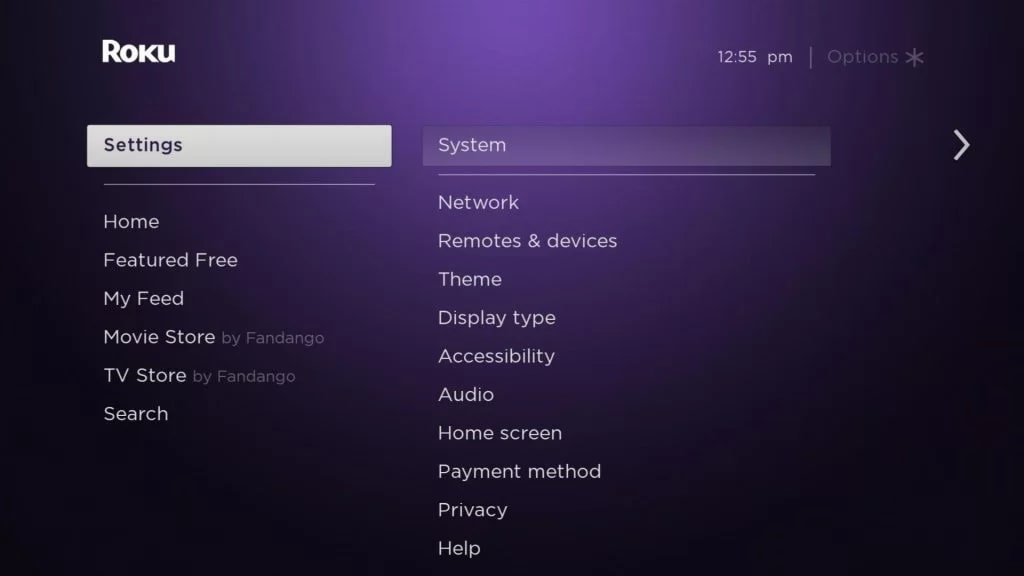
4. Roku-System aktualisieren
Warum: Systemupdates schließen bekannte Fehler und verbessern Kompatibilität.
So prüfst du Updates:
- Gehe zu Einstellungen > System > Systemaktualisierung > Jetzt prüfen.
- Wenn ein Update verfügbar ist, lade es herunter und installiere es. Dein Roku startet danach automatisch neu.
Tipp: Lasse automatische Updates aktiviert, wenn verfügbar.
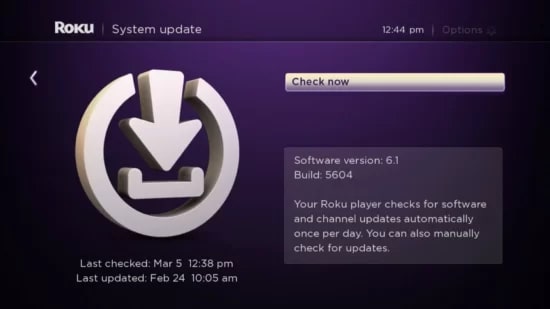
5. Werkseinstellungen zurücksetzen
Warnung: Ein Factory Reset löscht alle Einstellungen und installierte Kanäle. Nutze dies nur, wenn andere Maßnahmen fehlschlagen.
So setzt du zurück:
- Öffne Einstellungen > System > Erweiterte Systemeinstellungen > Werkseinstellungen zurücksetzen.
- Gib die angezeigte PIN ein und bestätige.
- Das Gerät startet neu und führt den Reset durch. Danach musst du Roku neu einrichten und Apps neu installieren.
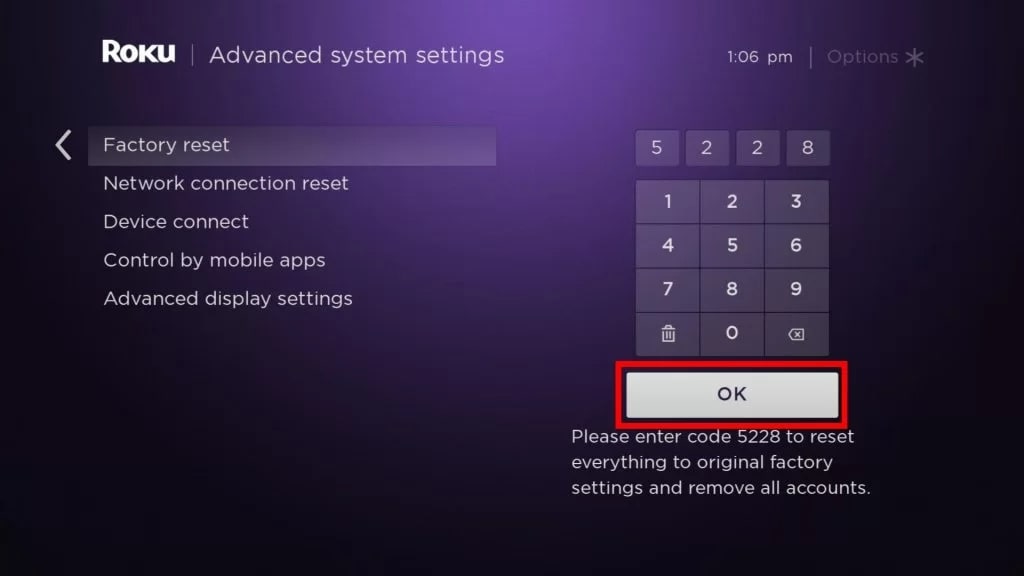
6. Serverstatus von YouTube TV prüfen
Warum: Manchmal liegt die Ursache außerhalb deines Netzwerks — dann hilft nur Abwarten.
Wie prüfen:
- Besuche die offizielle Statusseite von YouTube oder Suchdienste wie Downdetector, um Ausfälle zu erkennen.
- Prüfe Social-Media-Kanäle oder Support-Foren für Berichte anderer Nutzer.
Wichtig: Bei bestätigten Ausfällen musst du warten, bis YouTube das Problem auf ihrer Seite gelöst hat.
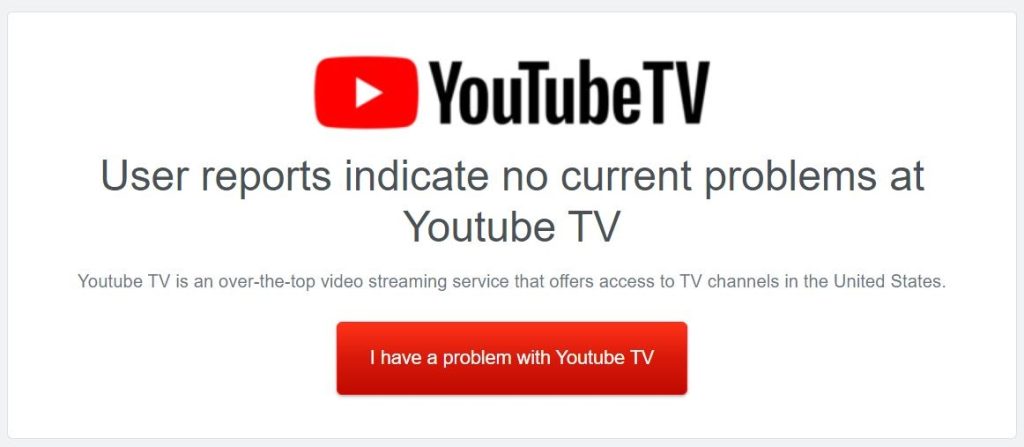
7. Konto- und Abonnementprüfung
Warum: Abgelaufene oder gesperrte Abos verhindern Zugriff auf Inhalte.
So prüfst du dein Konto:
- Melde dich auf tv.youtube.com an und kontrolliere Abonnementstatus, Zahlungsmethode und Kontoaktivität.
- Stelle sicher, dass keinerlei Abrechnungsprobleme oder Sperren vorliegen.
Tipp: Prüfe auch, ob dein Konto von mehreren Geräten verwendet wird — es gibt Limitierungen bei gleichzeitigen Streams.
Erweiterte Netzwerkdiagnose
Wenn die Grundmaßnahmen keinen Erfolg bringen, helfen diese tiefergehenden Prüfungen:
- Router neu starten: Trenne den Router 30–60 Sekunden vom Strom, bevor du ihn wieder anschließt.
- DNS wechseln: Probiere öffentliche DNS-Server wie 1.1.1.1 (Cloudflare) oder 8.8.8.8 (Google), falls dein Router oder ISP DNS-Probleme hat.
- QoS prüfen: Manche Router priorisieren Geräte; stelle sicher, dass dein Roku nicht gedrosselt wird.
- VPN/Proxy deaktivieren: VPNs oder Proxys können Geoblocking oder Verbindungsprobleme verursachen. Deaktiviere sie testweise.
- Port- und Firewall-Regeln: In Firmennetzwerken oder komplexen Heimnetzwerken können Firewall-Regeln Streaming blockieren.
Wenn du im Firmennetzwerk bist, wende dich an den Netzwerkadministrator mit folgenden Hinweisen: erlaube ausgehende HTTPS-Verbindungen, überprüfe DPI/SSL-Inspection und stelle sicher, dass keine IP- oder Domain-Blocklists YouTube-Hosts betreffen.
Wann diese Schritte nicht helfen — und was dann?
Counterexamples / typische Fälle, in denen Fehler weiterbestehen:
- Regionale Sperren oder Lizenzbeschränkungen verhindern Zugriff trotz funktionierender App.
- Hardwaredefekt am Roku (alter Speicher, fehlerhafte Netzwerk-Schnittstelle).
- Providerseitige Traffic-Formung, die Videostreaming drosselt.
Alternative Ansätze:
- Test mit einem anderen Gerät: Melde dich mit demselben YouTube-TV-Konto auf einem Smartphone, PC oder Smart-TV an. Wenn dort alles funktioniert, liegt das Problem beim Roku.
- Austausch des Roku: Teste, ob ein anderes Roku-Modell oder ein anderer Streaming-Stick das Problem vermeidet.
Entscheidungsbaum zur schnellen Fehleranalyse
flowchart TD
A[Start: YouTube TV auf Roku startet nicht] --> B{Funktioniert das Internet?}
B -- Nein --> C[Router+Modem neu starten
Speedtest durchführen]
B -- Ja --> D{App-Absturz oder Fehlermeldung?}
D -- Absturz/Fehler --> E[App neu installieren]
D -- Kein Absturz, nur kein Bild/kein Ton --> F[Netzwerk prüfen 'Ethernet vs WLAN', DNS prüfen]
E --> G{Behoben?}
F --> G
G -- Ja --> H[Problem gelöst]
G -- Nein --> I{Andere Geräte OK?}
I -- Ja --> J[Werksreset oder Gerät ersetzen]
I -- Nein --> K[YouTube-TV-Server prüfen
Abonnement prüfen]
K --> L[Support kontaktieren oder abwarten]Methodik zur strukturierten Fehlersuche
Mini-Methodologie (5 Schritte):
- Beobachten: Notiere Fehlermeldungen, Zeitpunkt und Symptome.
- Basischecks: Internet, App-Installation, Neustart.
- Reproduzieren: Funktioniert das Konto auf anderen Geräten?
- Isolieren: WLAN vs Ethernet, anderes Roku testen.
- Eskalieren: Serverstatus prüfen, Support kontaktieren.
Rollenbasierte Checklisten
Endanwender (Schnellcheck):
- Gerät neu starten.
- App entfernen und neu installieren.
- Internet-Geschwindigkeit testen.
- Konto prüfen auf tv.youtube.com.
Fortgeschrittene Nutzer (Tiefenanalyse):
- DNS-Server wechseln.
- Router-Firmware prüfen.
- Gerät per Ethernet verbinden.
- Werkseinstellungen als letzte Option.
Netzwerkadministrator:
- Firewall-Logs prüfen auf Blockierungen der YouTube-Hosts.
- QoS- und DPI-Einstellungen evaluieren.
- NAT/CGNAT-bezogene Probleme prüfen.
Kriterien für Erfolg
- YouTube TV startet ohne Fehlermeldung und Video spielt ansehnlich flüssig ab.
- Anmeldung möglich und Abspielrechte vorhanden.
- Keine wiederkehrenden Verbindungsabbrüche über 15 Minuten Streaming.
Kurze Glossarzeile
- YouTube TV: Abonnementbasierte Streamingplattform mit Live- und On-Demand-Inhalten.
- Roku: Streaming-Player-Hersteller und Smart-TV-Plattform.
- DNS: Domain Name System, übersetzt Hostnamen in IP-Adressen.
- VPN: Virtuelles privates Netzwerk, verändert oft das Routing und die Geolocation.
Sicherheit und Datenschutzhinweis
Gebe deine Login-Daten nur auf vertrauenswürdigen Geräten und auf tv.youtube.com ein. Verwende nach Möglichkeit eine Zwei-Faktor-Authentifizierung für dein Google-Konto, um unbefugte Zugriffe zu verhindern.
Zusammenfassung
Wichtigste Punkte:
- Beginne bei den einfachen Schritten: Internet prüfen, App neu installieren, Gerät neu starten.
- Halte dein Roku-System aktuell und kontrolliere dein YouTube-TV-Abonnement.
- Wenn lokale Maßnahmen nicht helfen, prüfe Serverstatus und teste das Konto auf anderen Geräten.
Wenn du nach Durcharbeiten der Checkliste weiterhin Probleme hast, notiere genaue Fehlermeldungen, Uhrzeiten des Auftretens und welche Schritte du bereits versucht hast, und kontaktiere den Support von Roku oder YouTube TV mit diesen Informationen.
Wir freuen uns über Rückmeldungen: Teile in den Kommentaren, welche Maßnahme das Problem bei dir gelöst hat.
Ähnliche Materialien

Podman auf Debian 11 installieren und nutzen
Apt-Pinning: Kurze Einführung für Debian

FSR 4 in jedem Spiel mit OptiScaler
DansGuardian + Squid (NTLM) auf Debian Etch installieren

App-Installationsfehler auf SD-Karte (Error -18) beheben
